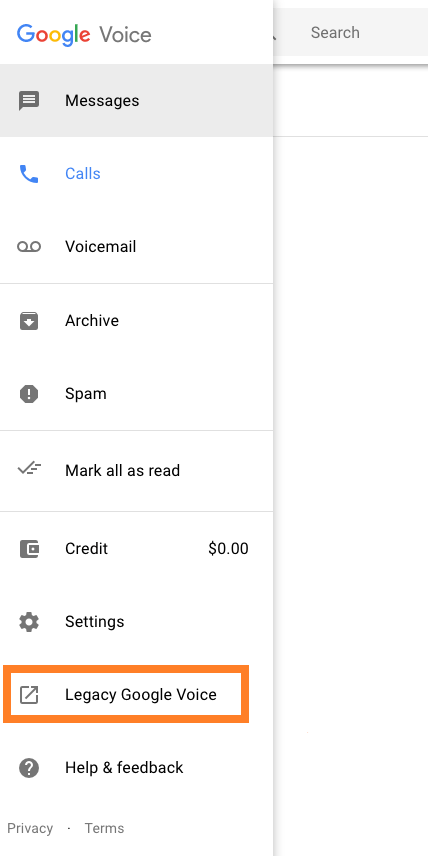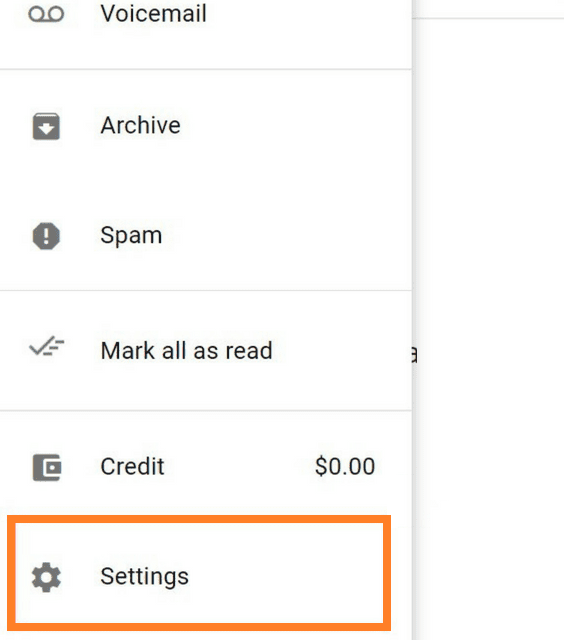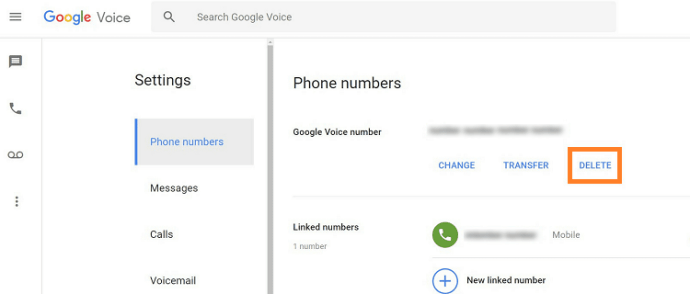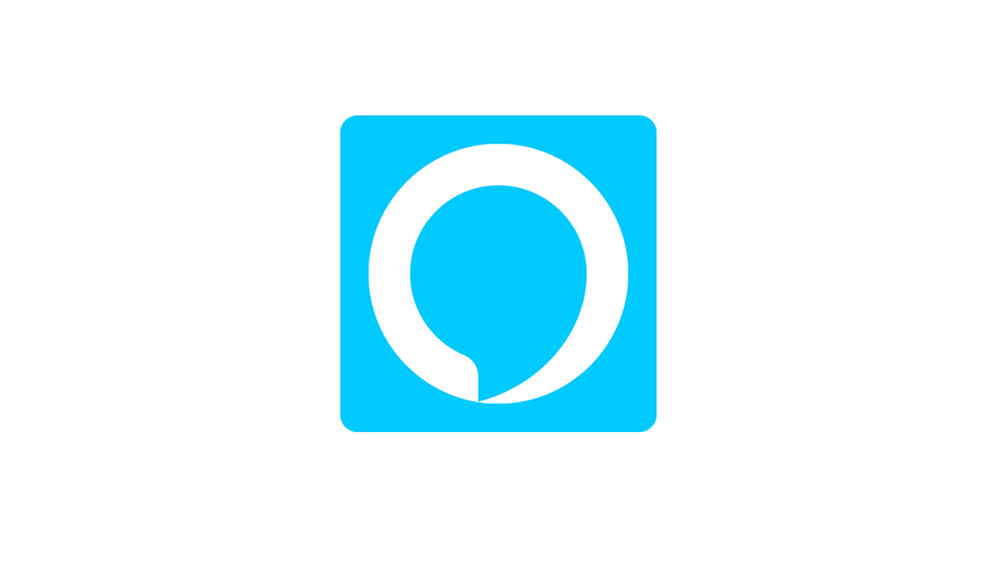Коли його вперше запустили, навколо Google Voice виникла деяка плутанина. Люди пов’язували його з Google Assistant, в основному завдяки голосовому вводу. Однак тепер люди визнають це чудовим інтернет-сервісом, який дозволяє мати один номер на кількох пристроях.

Це дуже потужний сервіс, який надає вам усі функції вашого звичайного телефонного номера, включаючи переадресацію дзвінків, обмін повідомленнями та голосову пошту.
Якщо ви деякий час користуєтеся Google Voice, ви, ймовірно, накопичили досить багато повідомлень. Якщо ви бачите занадто багато безладу, ви будете раді почути, що Google пропонує кілька варіантів видалення повідомлень Google Voice.

Видалення кількох повідомлень з бесіди
Якщо ви шукаєте спосіб видалити повідомлення в певній бесіді, є простий спосіб зробити це. Ось що вам потрібно зробити:
Відкрийте Google Voice.
Перейдіть до Повідомлень, торкнувшись значка повідомлення.
Відкрийте бесіду, повідомлення з якої потрібно видалити.
Натисніть і утримуйте повідомлення, яке потрібно видалити, а потім виберіть інші повідомлення, торкнувшись їх.
Торкніться значка кошика.
Торкніться Видалити, щоб підтвердити.
Ви також можете позбутися всієї розмови, якщо думаєте, що вона вам більше не знадобиться. Виконайте такі дії:
Перейдіть до своїх повідомлень.
Торкніться бесіди, яку потрібно видалити.
Торкніться значка з трьома крапками, щоб відкрити додаткові параметри.
Виберіть Видалити та підтвердьте, натиснувши OK.
Ви можете використовувати той самий метод для видалення дзвінків та голосової пошти. На жаль, немає можливості масового видалення, тому вам доведеться видалити кожну бесіду окремо.
Якщо це здається занадто неприємним, є менш очевидна функція, яка також дозволяє це зробити.
Масове видалення повідомлень Google Voice
Можливість видалити кілька розмов одночасно не очевидна. З якоїсь причини Google вирішив приховати його і зробити його важкодоступним для користувачів. На щастя, рішення існує, за винятком того, що воно вимагає невеликого обхідного шляху.
Ось що вам слід зробити:
Переконайтеся, що ви використовуєте останню версію Google Voice.
Відкривши програму, торкніться значка гамбургера, щоб відкрити головне меню, або значка з трьома крапками, щоб відкрити додаткові параметри.
Обидва вони відкриють бічне меню, тому перейдіть на вкладку Legacy Google Voice.
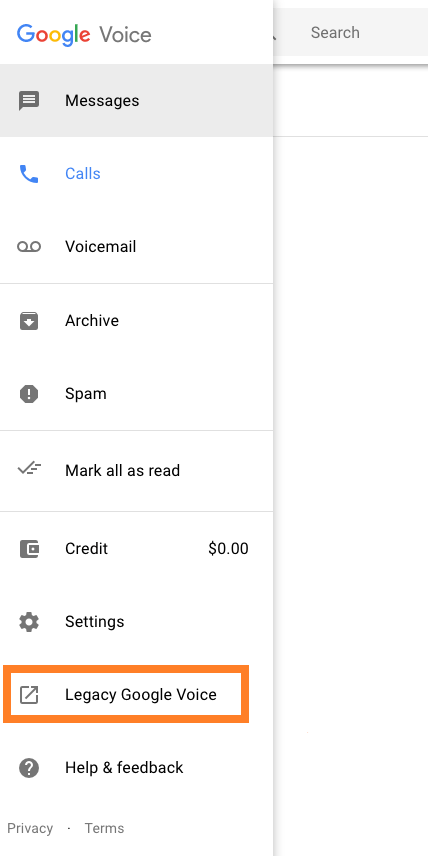
Це відкриє нове меню, яке дає змогу виконувати дії з кількома повідомленнями, дзвінками та іншими елементами.
Торкніться Усі, щоб видалити всі повідомлення зі сторінки, на якій ви зараз перебуваєте.
Незважаючи на те, що це більш зручний варіант, він все ще далекий від досконалості. Це дозволяє видалити лише одну сторінку, яка складається з 10 елементів. Оскільки є велика ймовірність, що у вас є набагато більше, ніж це, це все одно потребує певних зусиль. Тим не менш, це швидше, ніж видалення кожного повідомлення чи розмови окремо, тому це, безумовно, хороший ярлик.
Майте на увазі, що ця опція може не існувати назавжди, оскільки Google, імовірно, припинить її використання в майбутньому. Вони усвідомлюють той факт, що користувачі хочуть функцію масового видалення, але навмисно вирішили не включати її поки.
Видалення облікового запису Google Voice
Єдине, що ви можете зробити, щоб позбутися всіх повідомлень одночасно, - це деактивувати свій обліковий запис. Очевидно, ви також втратите всі інші дані, але якщо це те, що ви хочете, ось як це зробити:
Увійдіть в Google через браузер.
Перейдіть до Налаштувань.
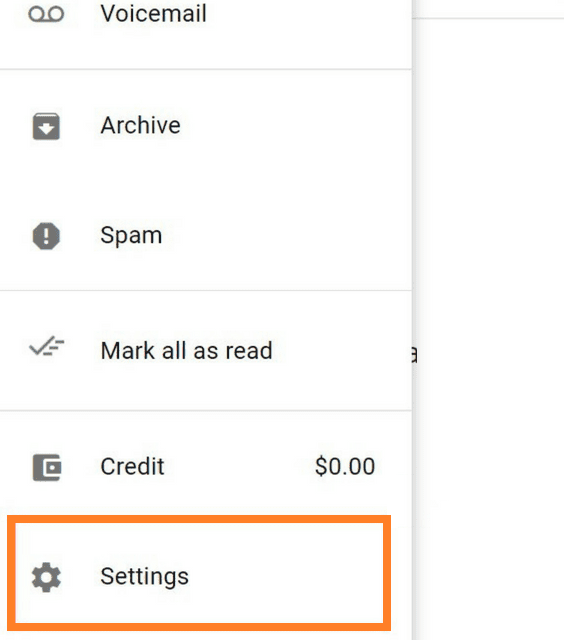
Вимкніть підтримку голосової пошти, перейшовши в розділ Голосова пошта, а потім зніміть прапорець Отримати голосову пошту через повідомлення
Перейдіть до Телефонних номерів і торкніться Видалити під своїм номером телефону.
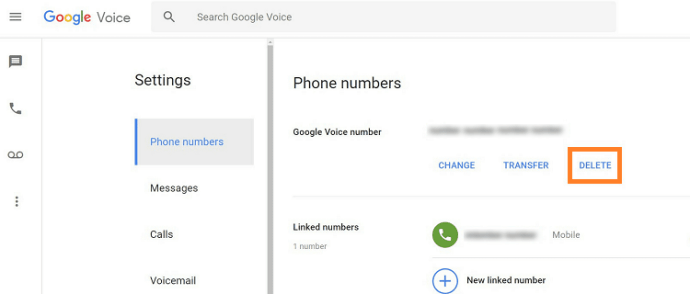
Підтвердьте видалення облікового запису.
Після того, як ви видалите свій обліковий запис, усі дані буде видалено, і у вас є 90 днів, щоб змінити свою думку. Якщо ви цього не зробите, Google, ймовірно, дасть цей номер комусь іншому.
Якщо ви хочете повторно активувати свій номер, перейдіть до старого Google Voice, торкніться «Повернути старий номер» і пройдіть процес повторної активації. Якщо ви це зробите, усі ваші дані повернуться.
Заключне слово
Прикро відсутність зручної опції масового видалення. Тим не менш, ви можете скористатися наведеними вище параметрами, щоб позбутися безладу у своєму обліковому записі.
З новими версіями програми Google обмежив функції видалення, тому є мало шансів, що вони запустять можливість видалення кількох повідомлень. Залишається сподіватися, що вони передумають, а до того часу використовувати старий Google Voice як найкращу альтернативу.